InventorCAM 2019是一款可以无缝集成到Autodesk Inventor中的CAM软件,这款软件可以用于机床和CNC的零件生产,软件提供了许多专业的功能,包括iMachining、iMachining 3d、2.5D铣削、高速曲面铣削(HSS)、HSM-3D高速铣削、多面体加工、五轴联动加工、车削、高级车铣复合等cam模块。
软件特色:
让你快速掌握:极短的学习周期,因为你已经熟悉Inventor的界面,SolidCAM与Inventor的界面相似,并运行在Inventor中
获得全部画面:SolidCAM在CAD装配工作模式下以图形方式显示夹具、刀具和虎钳的模拟仿真
工作在现有的CAD系统:无缝集成于Autodesk Inventor
与Inventor的模型完全相关联:设计发生改变,相应的刀路也会自动更新。
消除导入/导出的挑战:节省大量的时间和避免错误
软件优势:
认证:自从2005年InventorCAM就被Autodesk Inventor认证为CAM合作伙伴
InventorCAM伴随着你成长:InventorCAM扩展性非常强,并支持全部CNC机床的应用
InventorCAM让您用最少的钱办最多的事:无缝集成的CAD/CAM解决方案- Inventor + InventorCAM更具有价格优势。
使用帮助:
一、InventorCAMManager是InventorCAM的主要界面功能。它显示有关CAM-Part的完整信息。 InventorCAMManager包含以下标题:

此标题显示当前InventorCAMCAM-Part的名称。通过右键单击它,可以激活CAM-Part菜单来管理CAM-Parts。WireEDM数据库,CoordSysManager,Stock,Target和PartSettings子标题位于CAM-Part标题下。 双击此标题将显示“WireEDM零件数据”对话框。

几何标题 此字段显示Operations中未使用的所有InventorCAM几何。您可以通过单击几何图形标题附近的“+”图标来显示这些几何图形的列表。您可以通过右键单击Geometries标题来显示几何管理菜单。您还可以通过右键单击每个几何名称来打开相关菜单。 双击几何图形名称将显示所选几何图形。 操作标题 此标题显示所有InventorCAM操作。右键单击Operations标头可以使用操作管理菜单。您还可以通过右键单击每个操作名称来打开相关菜单。 双击操作名称可以在操作对话框中编辑操作参数。如果在打开其他操作对话框时双击操作名称,则将关闭最后一个对话框。 AutodeskInventorAutodeskInventor
二、CAMManager中的项目搜索 CAMManager搜索系统的工作方式与常规Windows搜索功能类似。要激活它,请单击CAM管理器区域中的任意位置,然后按Ctrl+F.将显示“查找”对话框,您可以设置搜索参数。

顺便拜访 您可以在整个CAM-Part中查找所需的项目,或仅在其操作,坐标系统或单独采用的几何图形中查找。 仅限整件商品 如果要检查整个项目的可用性而不是部分输出,请选中此复选框。 相符 使用此复选框可以确定搜索的区分大小写。 方向 您还可以决定是从CAMManager树的从下到上还是从上到下显示搜索结果。 找下一个 如果要逐个查看搜索结果,请单击此按钮。 找到所有 如果您希望同时显示所有搜索结果,请单击此按钮。
搜索结果
包含搜索词的行在CAM管理器树中突出显示。 关闭“查找”对话框时,这些行将保持突出显示。
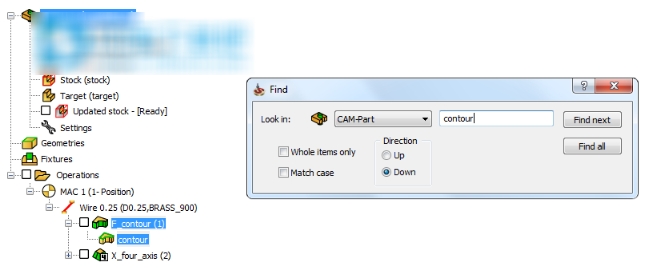




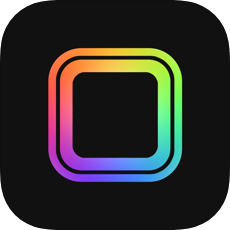

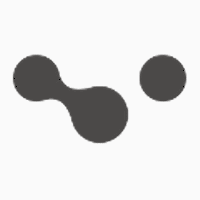

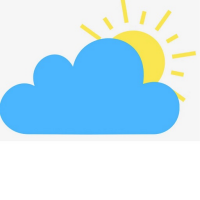
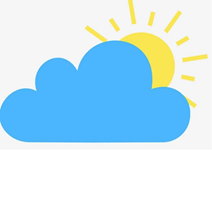
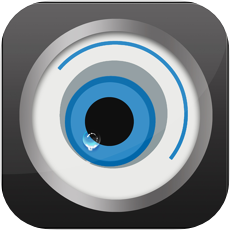

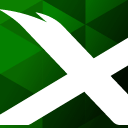








 大小: 108M
大小: 108M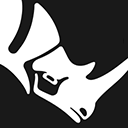
 大小: 579.5M
大小: 579.5M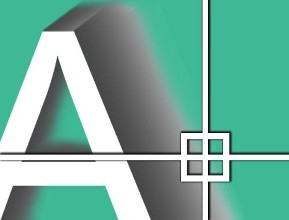
 大小: 1.84G
大小: 1.84G AutoCAD 2008 简体中文版(AutoCAD 2008)32位|64位
AutoCAD 2008 简体中文版(AutoCAD 2008)32位|64位  CAD字体大全1311款字体
CAD字体大全1311款字体  AutoCAD2013官方简体中文版
AutoCAD2013官方简体中文版  电气控制设计(AutoCAD Electrical 2012)简体中文版
电气控制设计(AutoCAD Electrical 2012)简体中文版  dwg版本转换工具(DWG TrueConvert)多语中文版
dwg版本转换工具(DWG TrueConvert)多语中文版  中国国家标准CAD图框模板
中国国家标准CAD图框模板  CAD图库大全DWG
CAD图库大全DWG  Autocad2013注册机绿色免费版
Autocad2013注册机绿色免费版  AutoCAD 2008注册机和破解文件
AutoCAD 2008注册机和破解文件  中望CAD2007免费标准版
中望CAD2007免费标准版  家装辅助设计软件(Sweet Home 3D)V6.6中文安装版
家装辅助设计软件(Sweet Home 3D)V6.6中文安装版  草图大师中文版7.1.4871 (SketchUp Pro)汉化破解版
草图大师中文版7.1.4871 (SketchUp Pro)汉化破解版  PROE3.0野火版免手动破解版
PROE3.0野火版免手动破解版  CAD迷你画图v2024R3 官方安装版
CAD迷你画图v2024R3 官方安装版